Page 1

Оглавление
Оглавление
1. Правила эксплуатации и безопасности .................................1
1.1. Введение .............................................................................................. 1
1.2. Безопасность. Общие положения...................................................... 1
1.3. Безопасная эксплуатация телефона................................................. 1
1.3.1. Общие правила............................................................................................ 1
1.3.2. Правила пользования телефоном.............................................................. 2
1.3.3. Эксплуатация аккумуляторной батареи .....................................................3
1.3.4. Эксплуатация зарядного устройства..........................................................4
1.3.5. Уход за телефоном и аксессуарами........................................................... 5
2. Описание телефона ...................................................................6
2.1. Внешний вид ........................................................................................ 6
2.2. Клавиши управления........................................................................... 7
3. Начало работы............................................................................8
3.1. SIM-карта.............................................................................................. 8
3.1.1. Установка SIM карты ...................................................................................8
3.1.2. PIN1 ..............................................................................................................8
3.1.3. PIN2 ..............................................................................................................9
3.2. Зарядка аккумулятора......................................................................... 9
4. Ваш телефон..............................................................................10
4.1. Звонки.................................................................................................10
4.2. Клавиши навигации ........................................................................... 10
4.3. Цифровые клавиши........................................................................... 10
4.4. Основные индикаторы ...................................................................... 10
5. Язык и способы ввода ............................................................11
6. Типы сигналов вызова............................................................11
7. Группы........................................................................................11
8. Основные функции ..................................................................12
8.1. Включение телефона........................................................................12
8.2. Выключение телефона ..................................................................... 12
8.3. Карта памяти micro-SD (T-Flash)......................................................12
8.4. Совершение вызова.......................................................................... 12
8.5. Ответ на входящий вызов ................................................................ 13
8.6. Переключение между вызовами...................................................... 13
8.7. Быстрый набор .................................................................................. 13
8.8. Набранные ранее номера ................................................................ 13
8.9. Опции во время звонка.....................................................................13
8.10. Пропущенные вызовы ......................................................................13
8.11. Голосовая почта ................................................................................ 13
9. Меню телефона.........................................................................14
9.1. Телефонная книга ............................................................................. 14
9.2. Сообщения.........................................................................................14
9.2.1. SMS сообщения.........................................................................................14
I
Page 2

Оглавление
9.2.2. MMS сообщения ........................................................................................ 15
9.2.3. E-mail.......................................................................................................... 15
9.2.4. Голосовая почта ........................................................................................ 15
9.2.5. Широковещательные сообщения.............................................................15
9.3. Журнал вызовов................................................................................ 15
9.4. Установки ........................................................................................... 16
9.4.1. Сеть............................................................................................................16
9.4.2. Безопасность ............................................................................................. 16
9.5. Мультимедиа ..................................................................................... 17
9.5.1. Фотокамера................................................................................................ 17
9.5.2. Фотоальбом ............................................................................................... 17
9.5.3. Видеокамера.............................................................................................. 17
9.5.4. Видеоальбом ............................................................................................. 17
9.5.5. Аудио плеер............................................................................................... 17
9.5.6. Диктофон.................................................................................................... 17
9.6. Развлечения ...................................................................................... 17
9.7. Приложения ....................................................................................... 18
9.8. Услуги ................................................................................................. 18
9.9. Мои файлы......................................................................................... 19
10. Работа с текстом.......................................................................20
11. Приложение I Устранение неполадок...................................21
12. Приложение II Глоссарий ........................................................23
13. Список авторизованных сервисных центров Fly ..............25
II
Page 3

Правила эксплуатации и безопасности
1. Правила эксплуатации и безопасности
1.1. Введение
Благодарим за выбор сотового GSM/GPRS телефона Fly DS420.
Прочтение настоящего руководства позволит использовать все возможности
данного телефона.
Сотовый телефон Fly DS420 предназначен для работы в GSM/GPRS сетях.
Телефон Fly DS420 обеспечивает не только голосовую связь, но также имеет
и массу дополнительных функций.
Производитель оставляет за собой право внесения изменений в данное
Руководство без предварительного уведомления.
1.2. Безопасность. Общие положения
• При утере телефона или его краже необходимо срочно сообщить опе-
ратору о происшедшем и заблокировать SIM карту. Это позволит избежать дополнительных расходов на оплату трафика.
• При контактах с абонентскими службами операторов (при утере или
краже) может потребоваться знание IMEI телефона. Номер IMEI напечатан на наклейке, находящейся под батареей на корпусе
Также номер IMEI можно узнать, набрав комбинацию *#06#. Рекомендуется записать и сохранить номер IMEI.
• Дополнительные меры предосторожности:
o Устанавливайте PIN код самостоятельно и меняйте его в случае,
если он стал известен третьим лицам.
o При вождении автомобиля рекомендуется убирать телефон из поля
зрения водителя.
o Следуйте правилам пользования мобильной связью за
1.3. Безопасная эксплуатация телефона
Перед пользованием сотовым телефоном ознакомьтесь со следующими
правилами.
1.3.1. Общие правила
• Необходимо соблюдать правила пользования сотовыми телефонами в
самолетах, лечебных учреждениях и прочих местах, где существуют ограничения на пользование мобильной связью, связанные с созданием
помех для чувствительного к ним оборудования.
• Необходимо следовать правилам пользования мобильной связью за
рулём. Используйте функцию «Хэндс Фри» или остановите машину на
время разговора.
• Необходимо соблюдать правила и рекомендации пользования сотовы-
ми телефонами на заправках, химических производствах и в прочих сетах, где возможно наличие горючих материалов.
телефона.
рулём.
1
Page 4

Правила эксплуатации и безопасности
• При нахождении в местах, где используются горючие смеси, на заправ-
ках, химических производствах и т.д. необходимо неукоснительно соблюдать правила и рекомендации пользования сотовыми телефонами в
данных местах.
• Во избежание травм, необходимо хранить телефон и его аксессуары в
недоступных для детей местах.
• Для предотвращения повреждения и выхода
аксессуаров (аккумулятора, зарядного устройства) необходимо использовать только оригинальные аксессуары. Использование неоригинальных аккумулятора или ЗУ может привести к течи аккумулятора или его
воспламенению.
• Не рекомендуется располагать телефон вблизи с чувствительными к
электромагнитному излучению электронными медицинскими и прочими
приборами, такими, как электронные слуховые аппараты,
ляторы, а также детекторы дыма и т.п. В случае возникновения сбоев в
работе приборов необходимо проконсультироваться и их изготовителями.
• Во избежание выхода телефона из строя или его воспламенения не
рекомендуется подвергать его сильным ударам.
• Запрещается помещать телефон и его аксессуары в микроволновые
печи. Это может привести
из строя оборудования до пожара.
• Запрещается использование телефона в атмосфере легковоспламе-
няющихся газов. Это может привести к пожару.
• Не рекомендуется подвергать телефон воздействию высоких темпера-
тур, давления влажности, что может привести к его выходу из строя.
1.3.2. Правила пользования телефоном
• Запрещается разбирать телефон и его элементы. Это может привести к
выходу его из строя и протечке аккумулятора.
• Оберегайте от ударов жидкокристаллический дисплей телефона. В слу-
чае повреждения дисплея и попадании жидкокристаллического вещества в глаза, необходимо срочно промыть глаза водой и обратиться к
врачу.
•
В редких случаях излучение мобильного телефона при его использова-
нии внутри салона автомобиля может приводить к сбоям в работе электронных систем автомобиля. Расположение телефона в зоне работы
подушек безопасности может привести к серьезным травмам в случае
срабатывания подушки безопасности.
• Использование острых предметов для нажатия клавиш клавиатуры мо-
жет
привести к её выходу из строя.
• Расположение сотового телефона в тесном контакте с магнитными кар-
тами, кредитными картами, флоппи-дисками и другими магнитными но-
2
к непредвиденным последствиям, от выхода
из строя телефона и его
кардиостиму-
Page 5

Правила эксплуатации и безопасности
сителями информации может привести к потере информации на этих
носителях.
• К включенному сотовому телефону могут притягиваться мелкие метал-
лические предметы, которые могут послужить причиной поломки телефона.
• Попадание жидкостей в телефон может привести к короткому замыка-
нию или протечке аккумулятора или иным неисправностям. При попадании жидкости в телефон
кумулятор из телефона и обратиться в сервисную службу.
• Излучение сотового телефона может являться причиной помех для дру-
гих устройств связи, в том числе обычных телефонов, теле и радиоприемников, офисного оборудования.
1.3.3. Эксплуатация аккумуляторной батареи
• Разборка или модификация аккумулятора может привести его к неис-
правностям, таким как утечка жидкости, перегрев или воспламенение.
• Необходимо придерживаться существующих правил при утилизации
старых и вышедших из строя аккумуляторов.
• Помещение аккумулятора в огонь может привести к его воспламенению
или взрыву.
• Применение усилий при
жет привести к его повреждению.
• Применение острых предметов для установки/выемки аккумулятора в
телефон может привести к его повреждению.
• Не следует ничего припаивать к контактам аккумулятора. Это может
привести к его повреждению, перегреву и воспламенению.
• Попадание аккумуляторной жидкости в глаза может
В случае попадания аккумуляторной жидкости в глаза, необходимо
срочно промыть глаза водой и обратиться к врачу.
• Не рекомендуется оставлять аккумулятор рядом с нагревательными
приборами, Это может привести к утечке жидкости, перегреву или воспламенению.
• При перегреве аккумулятора, изменении цвета, деформации корпуса в
процессе его использования или
новый.
• Попадание аккумуляторной жидкости на кожу может привести к ожогу.
Необходимо срочно смыть жидкость водой и, при необходимости, обратиться к врачу
• При появлении течи аккумулятора или появления запаха необходимо
аккуратно вынуть аккумулятор в отдалении от открытого огня, чтобы не
привести к его
• Контакт аккумулятора с водой может привести к его перегреву или кор-
розии.
возгоранию.
необходимо как можно быстрее вынуть ак-
установке/выемке аккумулятора в телефон мо-
привести к слепоте.
хранения необходимо его заменить на
3
Page 6

Правила эксплуатации и безопасности
• Перегрев аккумулятора, в том числе от попадания прямых солнечных
лучей может привести к его протечке, понижению его ёмкости, сокращению срока службы.
• Хранить аккумулятор желательно в затененном месте вдали от солнеч-
ных лучей.
• Срок службы аккумуляторной батареи ограничен. Он зависит от количе-
ства циклов зарядки. Если аккумулятор перестаёт
начает окончание его срока службы и его необходимо заменить на новый.
1.3.4. Эксплуатация зарядного устройства
• Самостоятельная разборка или модификация зарядного устройства
может привести травмам, поражениям электрическим током возгоранию
или выходу из строя зарядного устройства.
• Зарядное устройство предназначено для работы с сетями переменного
тока напряжением 220 V. Использование зарядного устройства с сетями
другого напряжения может привести к повреждению, как самого зарядного устройства
• Запрещается замыкать выходные контакты зарядного устройства. Это
может привести к поражению электрическим током, задымлению или
порче зарядного устройства.
• Повреждение кабеля зарядного устройства может привести к его возго-
ранию или поражению электрическим током.
• Рекомендуется регулярно удалять пыль с контактов зарядного устрой-
ства.
•
Не рекомендуется располагать вблизи включенного в сеть зарядного
устройства посуду с жидкостью. Попадание капель жидкости на зарядное устройство может привести к короткому замыканию и повреждению
зарядного устройства.
• При попадании жидкости на зарядное устройство необходимо срочно
выключить питание во избежание короткого замыкания, поражения
электрическим током воспламенения или порчи зарядного устройства
• Во избежание короткого замыкания, поражения электрическим током
воспламенения или порчи зарядного устройства не рекомендуется использование зарядного устройства в ванных комнатах и других помещениях с повышенной влажностью.
• Во избежание поражения электрическим током не рекомендуется при-
касаться к включенному зарядному устройству мокрыми руками.
• Для предотвращения короткого замыкания
устройства необходимо следить, чтобы на провод зарядного устройства
не устанавливались тяжелые объекты.
• Перед чисткой зарядного устройства необходимо его отключить от сети
переменного тока.
4
, так и телефона и аккумулятора.
заряжаться, это оз-
и воспламенения зарядного
.
Page 7

Правила эксплуатации и безопасности
• Запрещается вынимать зарядное устройство из розетки сети перемен-
ного тока, вытаскивая его за кабель. Это может привести к повреждению кабеля, короткому замыканию и воспламенению зарядного устройства.
• Не рекомендуется располагать включенное зарядное устройство на
влажных и запыленных поверхностях, а также вблизи телевизионных и
радиоприемников (работающее зарядное устройство может
помехи, влияющие на качество звука и изображения).
1.3.5. Уход за телефоном и аксессуарами
• Телефон, аккумулятор и зарядное устройство не защищены от влаги.
Для сроков эксплуатации телефона и аксессуаров их необходимо беречь от попадания влаги и не использовать в ванных комнатах, помещениях с повышенной влажностью, под дождем.
• Для чистки телефона, аккумулятора и зарядного устройства рекоменду
ется использовать мягкую материю.
• При уходе за телефоном и аксессуарами не рекомендуется применять
алкоголь, бензин и прочие растворители.
• Загрязнение контактов разъема зарядного устройства может быть при-
чиной плохого электрического контакта и, как следствие, невозможность
зарядки аккумулятора.
•
Внимание: Пожалуйста, не выбрасывайте отработанный аккумулятор вместе с бытовыми
отходами
пункт по переработке аккумуляторов.
. Отправьте ее в специализированный
создавать
-
5
Page 8

Описание телефона
2. Описание телефона
2.1. Внешний вид
6
Page 9

Описание телефона
2.2. Клавиши управления
1 Клавиши уровня громкости
2 Дисплей
3 Левая софт клавиша
4 Клавиша Вызов
5 Буквенно-цифровые клавиши
6 Динамик
7 4-х позиционная навигационная клавиша и клавиша Ok
8 Правая софт клавиша
9 Клавиша Отмена
10 Разъем для подключения Зарядного устройства и гарнитуры
11 Объектив камеры
12 Крышка аккумуляторного отсека
7
Page 10

Телефон
3. Начало работы
3.1. SIM-карта.
При регистрации номера у оператора сети вы получите SIM (Subscriber
Identity Module) карту.
После установки SIM карты вам будут доступны функции телефона; в ней
хранятся многие параметры связи, а также ваша персональная информация,
включая PIN ( Personal Identification Number) код, адресную книгу, SMS и
другие дополнительные системные услуги. При утере карты немедленно
свяжитесь с оператором сети.
Внимание: Никогда не сгибайте и
избегайте контактов с водой, пылью и статическим электричеством;
3.1.1. Установка SIM карты
Перед установкой или извлечением SIM карты отключите телефон от источника внешнего питания.
1) Снимите аккумулятор.
2) Установите карту SIM металлическими контактами вниз и за-
двиньте ее до упора в гнездо. Обратите внимание на правильное
положение срезанного угла карты SIM.
3) Установите аккумулятор в телефон.
Внимание: Если Вы используете одну карту SIM, Вы должны установить ее в слот для основной карты SIM(см. рисунок).
3.1.2. PIN1
Персональный идентификационный код. Защищает Вашу SIM-карту от несанкционированного использования. Этот код программируется в SIM-карте.
Если включена функция запроса PIN-кода, телефон будет запрашивать его
8
не царапайте Вашу SIM карту,
Page 11

Начало работы
при каждом включении. Во время ввода на экране будет отображаться символ “*”.
3.1.3. PIN2
Этот код необходим для активации и управления некоторых функций и услуг
сети. Если Вы ввели неправильный PIN2-код 3 раза подряд, SIM-карта блокируется. Для ее разблокировки требуется PUK2-код.
Внимание: Если Вы введете неверный PIN или PIN2 код три раза подряд,
ваша SIM-карта будет блокирована. Для разблокирования немедленно обратитесь к Вашему оператору
связи.
3.2. Зарядка аккумулятора
Для достижения лучших характеристик работы аккумулятора проведите три
полных цикла перезарядки аккумулятора.
Подсоедините разъем зарядного устройства к телефону, после чего, подключите Ваше зарядное устройство к источнику питания. На экране телефона
отобразится индикатор зарядки телефона. Если аккумулятор полностью
разряжен, тогда потребуется несколько минут, перед тем как на экране отобразится индикатор
использовать для осуществления вызова.
Когда на экране отобразиться полная зарядка телефона, отключите зарядное
устройство от источника питания и от телефона.
Рекомендации: Производите зарядку Вашего телефона в хорошо проветриваемых помещениях, в помещениях где отсутствует влажность и температура окружающей среды находится
только оригинальное зарядное устройство. Использование других зарядных
устройств может быть опасным и привести к потери гарантии производителя.
Внимание: Время работы от аккумулятора зависит от разных факторов,
таких как, уровень приема сигнала, настройка сети и телефона. Если Вы
не используете дополнительную карту SIM, то отключите питание в
разделе меню “Установки
ния” для увеличения времени работы аккумулятора.
зарядки телефона или до того, как телефон можно будет
в диапазоне -10°C ~ +25°C. Используйте
/Сеть/Вторая SIM-карта/Установки пита-
9
Page 12

Телефон
4. Ваш телефон
4.1. Звонки
Клавиша вызова используется для осуществления вызова через основного
оператора. Введите номер телефона или выберите номер из телефонной
книги после чего нажмите клавишу вызова. При входящем вызове, данная
клавиша позволит принять звонок. Нажав на клавишу вызова в режиме ожидания, Вы можете посмотреть ранее набранные номера.
Левая программная клавиша используется для осуществления
сеть второго оператора, при условии, что Вы ввели номер самостоятельно
или выбрали из телефонной книги.
Клавиша включения и выключения служит для завершения или отмены вызова, а также для возврата телефона в режим ожидания, если вы находитесь
в меню телефона. Удерживая данную клавишу более 2 секунд, Вы можете
включать/
Для вызова Опций, которые отображаются в левом нижнем углу экрана телефона, используйте центральную клавишу навигации.
выключать Ваш телефон.
4.2. Клавиши навигации
В разделе меню "Установки/Стандартные/Клавиши навигации" Вы можете
присвоить клавишам навигации различные функции телефона. Правая программная клавиша служит для быстрого доступа к телефонной книге. При
работе с телефоном функции правой и левой программной клавиши отображаются в нижней части дисплея.
4.3. Цифровые клавиши
Цифровые клавиши от 0 до 9 и клавиши *, # используются для ввода номера,
пароля, сообщений.
Для осуществления международного вызова нажмите и удерживайте клавишу "*" до тех пор пока на экране не появится символ "+".
Нажмите и удерживайте клавишу "#" для отключения/включения звука телефона.
Вы можете присвоить клавишам от 2 до 9 телефонные номера для быстрого
вызова
, для этого зайдите в меню телефона "Установ-
ки/Стандартные/Быстрый набор".
4.4. Основные индикаторы
Приведенные ниже индикаторы Вы можете наблюдать в верхней части дисплея телефона:
Уровень принимаемого сигнала
Уровень зарядки аккумулятора
Клавиатура заблокирована
Включен будильник
10
вызова через
Page 13

Телефон
Получено новое SMS сообщение или буфер SMS переполнен
Получено новое MMS сообщение
Индикация пропущенных вызовов
Активно подключение по GPRS
Активирован режим сигнализации о входящем вызове «Только
звук»
Активирован режим сигнализации о входящем вызове «Виб-
рация и звук»
Активирован режим сигнализации о входящем вызове «Только
вибрация»
Активирован режим сигнализации о входящем вызове «Виб-
рация, затем звук»
5. Язык и способы ввода
Телефон поддерживает Русский язык. Для ознакомления с вводом сообщений обратитесь к соответствующей главе.
6. Типы сигналов вызова
Телефон имеет встроенный виброзвонок, Вы можете установить один из
четырех сигналов оповещения: Звонок, Вибрации и звонок, Вибрации, Вибрации затем звонок.
7. Группы
Вы можете упорядочить ваши телефонные записи по различным группам.
Доступны следующие группы: Семья, Друзья, Коллеги, VIP, Другие. Для
каждой группы вы можете установить свою мелодию вызова.
11
Page 14
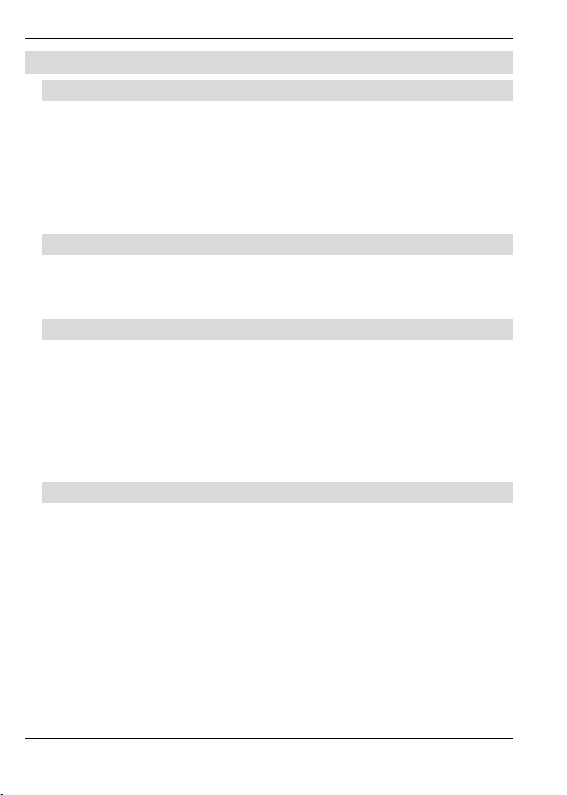
Основные функции
8. Основные функции
8.1. Включение телефона
Нажмите и удерживайте клавишу включения и выключения для включения
телефона. Если у вас активирован PIN-код, то у вас появится приглашение на
ввод PIN-кода. После того как телефон автоматически найдет Вашу сеть и
зарегистрируется в ней, на дисплее телефона отобразиться название оператора и вы сможете совершать и принимать звонки. Если на
на появится надпись “Вставьте карту SIM”, выключите телефо и проверьте
правильность установки карты SIM. Если в Вашем телефоне активирована
дополнительная защита, то вам потребуется ввести пароль. Пароль по умолчанию “1122”.
8.2. Выключение телефона
Для того чтобы выключить телефон, нажмите и удерживайте клавишу включения и выключения, после чего на экране появиться анимация и телефон
выключится. Не выключайте телефон путем отсоединения аккумулятора, это
может привезти к потере данных.
8.3. Карта памяти micro-SD (T-Flash)
Вы можете использовать емкость своей карты памяти для хранения различных данных, а также просмотреть содержимое карты памяти на компьютере,
для этого соедините Ваш телефон с PC через USB-кабель.
Использование телефона в режиме WEB камеры
Используйте Ваш телефон для проведения видеоконференций через интер-
нет. Для этого подключите Ваш телефон к компьютеру через USB-кабель
затем переключите телефон в режим WEB-камеры. Если вы используете
операционную систему Windows 2000, Вам потребуется установить дополнительно драйвер WEB-камеры.
8.4. Совершение вызова
Для осуществления международного вызова, введите “+” код страны, код
города, номер абонента и нажмите на клавишу вызова. Правая программная
клавиша служит для удаления последнего введенного символа. При наборе
номера на дисплее гут появиться следующие сообщения:
• “Линия занята” номер по которому вы пытаетесь дозвониться занят или
не существует.
• “Отклонен” Ваш
функцию ограничения звонков в телефоне.
Для осуществления вызова через второго оператора связи после ввода
номера нажмите на левую программную клавишу. Вы можете регулировать
громкость динамика во время разговора используя клавиши регулировки
громкости.
вызов попадает под ограничения вызовов. Проверьте
дисплее телефо-
,
12
Page 15

Основные функции
8.5. Ответ на входящий вызов
Когда на Ваш телефон поступает входящий вызов, Вы можете Ответить на
звонок или Отвергнуть.
• Нажмите клавишу Вызова для ответа на звонок.
• Нажмите клавишу включения выключения если вы хотите отвергнуть
звонок.
Если у вас подключена услуга определения номера, на дисплее Вашего
телефона отобразится номер абонента или Имя, если текущий
записан в Вашей телефонной книге.
абонент
8.6. Переключение между вызовами
Когда Вы разговариваете по одной линии, Вы можете принять вызов через
дополнительную карту SIM. При этом абонент переведется в режим удержания. Для переключения между вызовами выберите навигационной клавишей
Вверх/Вниз одну из двух линий после чего нажмите левую программную
клавишу.
8.7. Быстрый набор
Когда вы присвоите клавишам 2 – 9 номера абонентов, Вы можете вызвать
их удерживая нужную клавишу более 2 секунд.
8.8. Набранные ранее номера
Телефон может хранить 20 ранее набранных номеров. Нажмите клавишу
вызова в режиме ожидания. Используя клавиши навигации, выберите требуемый номер и нажмите клавишу вызова для установления связи.
8.9. Опции во время звонка
Выберите Опции во время разговора и вы сможете Удержать вызов, Завершить вызов, осуществить Новый вызов, просмотреть Телефонную книгу,
послать SMS, записать разговор на Диктофон, Выкл. Микрофон.
8.10. Пропущенные вызовы
Когда Вы не смогли ответить на входящий вызов, на экране будет отображаться информация о пропущенном вызове. Нажмите на левую программную
клавишу для просмотра пропущенных вызовов.
8.11. Голосовая почта
Вы можете настроить включение автоответчика когда Вы не желаете отвечать на звонок. Когда Вам оставляют голосовое послание, на дисплее телефона отобразится индикатор голосового сообщение. Для связи с голосовым
ящиком удерживайте клавишу #1.
13
Page 16

Функции меню
9. Меню телефона
9.1. Телефонная книга
Вы можете вести свой справочник телефонных номеров как в памяти
телефона, так и на SIM карте. В памяти телефона Вы можете хранить до 390
записей. Емкость SIM карты определяется ее типом. Слева от записи отображается значок места хранения.
При работе с записями в телефонной книги Вам будут доступны следующие
опции:
Отправить SMS: Вы
номер.
Просмотр: Отображает полную информацию о выбранном Вами контакте.
Изменить: Изменение текущей записи
Удалить: Функция удаления выделенной записи.
Копировать: Копирует ваши записи на SIM или в память телефона.
Переместить: Копирует ваши записи на SIM или в память телефона, с по-
следующим удалением.
Поиск: Поиск абонента
Добавить запись: Добавить новую запись в телефонную книгу.
Копировать все: Вы можете скопировать записи с различных SIM карт в
память телефона или из памяти телефона на различные SIM карты.
Удалить все: Удаляет все записи из телефонной книги. Пароль по умолча-
нию “0000”
Группы: Управление группами.
Установки: Просмотр
Фото абонента: Вы можете присвоить изображение к выбранной записи.
Мелодия: Установить отдельную мелодию для выбранной записи.
Видео: Установить видеоклип для выбранной записи.
9.2. Сообщения
Вы можете просматривать, редактировать, принимать текстовые и мультимедийные сообщения и сообщения электронной почты. При получении ново-
го сообщения на дисплее телефона отобразиться индикатор
установленная мелодия для сообщений. Все отправляемые Вами сообщения
попадают в центр обработки сообщений Вашего оператора (SMS центр).
9.2.1. SMS сообщения
Входящие: При просмотре сообщений в папке Входящие Вы можете совершить следующие действия: Ответить на сообщение, Удалить, Переслать
другому адресату, позвонить отправителю, сохранить.
Отправленные: Здесь хранятся сообщения ожидающие доставки.
14
можете отправить SMS сообщение на выбранный
по первым трем буквам.
свободного места, выбор места хранения записи.
и прозвучит
Page 17

Функции меню
Новое сообщение: Выберите тип сообщения которое вы хотите отправить.
После набора сообщения Вы сможете: Отправить сообщение, сохранить для
отправки позже, отправить нескольким адресатам, послать в группу.
Шаблоны: Здесь хранятся шаблоны сообщений.
Установки: Здесь вы можете задать формат сообщений, установить период
доставки, получение отчета о доставке, настроить место хранения сообщений.
9.2.2. MMS сообщения
Сервис мультимедиа сообщений позволяет Вам отправлять и принимать
текстовые сообщения, видео клипы и музыку. Ваш телефон не может принять или отправить MMS сообщение, размер которого больше определенного
лимита. Данные сообщения могут быть отправлены с телефона на телефон
или с телефона в интернет, и наоборот.
Создать MMS: Укажите тему сообщения
сможете отправить сообщение, сохранить или задать дополнительные параметры.
Входящие MMS: Здесь хранятся поступающие к Вам MMS сообщения.
Исходящие MMS: Здесь хранятся сообщения ожидающие доставки.
Черновики: В этой папке хранятся черновики сообщений, которые не были
отправлены.
Шаблоны: Здесь хранятся шаблоны сообщений.
Внимание: Вы можете отправлять MMS сообщения только
карты SIM.
9.2.3. E-mail
Встроенный E-mail клиент позволяет получать и отправлять Вашу почту
интернет. Произведите первичные настройки почты интернет, в соответствие
с настройками почтового сервера. В настройка E-mail установите протокол
передачи, адрес сервера приема/отправки сообщений, после чего Вы сможете полноценно работать с почтой.
Внимание: Вы можете отправлять сообщения электронной почты толь-
основной карты SIM.
ко с
9.2.4. Голосовая почта
Установите номер голосовой почты с помощью данного пункта. Номер предоставляется вашим оператором сотовой связи.
9.2.5. Широковещательные сообщения
Позволяет принимать от оператора сотовой связи сообщения на различные
темы такие как: погода, дорожная ситуация, финансы. О наличии данной
услуги можно узнать у Вашего оператора сотовой связи. Укажите здесь предпочтительный язык сообщений и номера каналов.
, получателей, после чего вы
с основной
9.3. Журнал вызовов
В данном разделе меню Вы можете просмотреть набранные ранее номера,
пропущенные вызовы, неотвеченные вызовы, а также длительность вызова.
15
Page 18

Функции меню
Пропущенные: Отображается список неотвеченных номеров.
Исходящие: Здесь хранится список набранных номеров.
Входящие: Здесь хранится список принятых номеров.
Удалить: Вы можете очистить все списки сразу или выбрать конкретную
папку.
Время: Здесь Вы можете проверить длительность последнего звонка, всех
принятых звонков или всех исходящих звонков.
SMS счетчик: Отображает информацию о
принятых SMS.
GPRS счетчик: Отображает информацию о переданных данных через GPRS.
количестве всех пересланных и
9.4. Установки
Профили. Телефон содержит 6 профилей для различных ситуаций: Основной, Уличный, Домашний, Совещание, Наушники, bluetooth. Вы можете изменить настройки профилей. Для этого выберите профиль и нажмите Редактировать.
Стандартные: В этом разделе вы можете установить Дату и Время, Язык,
Метод ввода, установить таймер вкл./выкл. Телефона, установить заставку
дисплея, а также
Быстрый набор: Здесь вы можете присвоить клавишам от #2 - #9 номера
телефонов для быстрого вызова.
Клавиши навигации: Установите функции для клавиш навигации.
Автообновление: Если ваш оператор связи поддерживает синхронизацию
времени, Вы можете активировать функцию синхронизации времени.
Подсветка: Настройки подсветки телефона.
Опции вызова: В этом разделе вы
вов, определение номера, ограничения на звонки(требуется поддержка оператором), ежеминутный сигнал оповещения, повторный набор.
9.4.1. Сеть
Установите тип нахождения сети оператора(автоматический или в ручную),
предпочтительные сети(если вы часто перемещаетесь по стране), GPRS
подключение.
9.4.2. Безопасность
SIM защита: установка блокировки SIM.
Пароль телефона: Установка запроса пароля телефона. Пароль по умолча-
нию "0000".
Блокировка клавиатуры: Автоматическая блокировка клавиатуры.
Если вам необходимо заблокировать клавиатуру немедленно, нажмите
и удерживайте правую клавишу меню (Имена) в режиме ожидания.
Фиксированный набор: (требуется PIN2 код), вы можете установить возможность осуществления звонков с
номерам.
16
отображение информации на дисплее.
можете настроить переадресацию вызо-
вашего телефона только по определенным
Page 19

Функции меню
Изменить пароль: Вы можете установить новый код на PIN1, PIN2 и пароль
телефона.
Заводские установки: Вы можете сбросить настройки телефона к первона-
чальному виду. Пароль по умолчанию “1122”
9.5. Мультимедиа
9.5.1. Фотокамера
Камера Вашего телефона позволяет делать снимки с разрешением 1600 X
1200.
Вы можете снимать, сохранять и пересылать снимки другим людям, устанавливать их в качестве обоев. Вы можете снимать, сохранять и пересылать
снимки другим людям. Фотографии создаются в формате JPEG.
Снимок: Нажмите левую программную клавишу для создания снимка.
Просмотр: Здесь хранятся
Параметры: Установите параметры съемки.
Также вы можете задать размер снимка, выставить баланс белого, поменять
сцену, добавить эффекты, определить место хранения снимков.
9.5.2. Фотоальбом
Вы можете просмотреть свои снимки, отсортировать в нужном порядке, установить снимок на дисплей, удалить, переименовать.
9.5.3. Видеокамера
Установите параметры съемки, добавьте различные эффекты и снимайте
видео на Ваш телефон.
9.5.4. Видеоальбом
Просмотр ваших видеороликов, нажмите клавишу “*” для переключения в
полноэкранный режим и обратно.
9.5.5. Аудио плеер
Используйте Ваш телефон как музыкальный плеер. Вы можете предварительно записать ваши любимые композиции как в память телефона, так и на
карту памяти.
9.5.6. Диктофон
Вы можете использовать свой телефон для записи разговора. Укажите в
настройках место хранения файлов и формат. Вы также можете отправлять
свои записи по MMS.
снимки сделанные ранее.
9.6. Развлечения
Вы можете устанавливать различные JAVA приложения на свой телефон или
поиграть в игры в свободное время.
Наиболее популярный способ загрузки JAVA приложений – через интернет.
На мультимедиа портале wap.fly-phone.ru доступно большое количество
Java приложений.
17
Page 20

Функции меню
9.7. Приложения
Календарь: После выбора этого пункта меню, вы увидите календарь на теку-
щий месяц.
С помощью навигационных клавиш выберите нужную дату и нажмите левую
клавишу меню – Опции, чтобы открыть меню, в котором вы можете просмотреть сохраненные ранее дела или добавить новое
Задачи: Хорошая память – залог успеха. Записывайте здесь, все, что
нужно сделать и вы останетесь довольны.
Будильник: Вы можете установить до 3 будильников которые будут вас оповещать ежедневно, еженедельно, в заданный день.
Мировое время: Просмотр времени в различных городах.
Калькулятор: Вас никогда не обсчитают в магазине или на рынке, если вы
воспользуетесь встроенным калькулятором. Калькулятор поддерживает
основные математические
Конвертер единиц: Позволяет в цифровом выражении конвертировать раз-
личные величины.
Конвертер валют: Укажите здесь обменный курс Вашей валюты и вы сможете быстро переводить нужное вам количество денежных средств.
Электронные книги: Вы можете читать файлы на экране Вашего телефона.
Запишите соответствующие файлы в
появляется необходимость.
функции, а также имеет встроенную память..
память телефона и читайте, когда
Вам
9.8. Услуги
STK: Данная функция позволяет с помощью запросов отображать на экране
телефона различную информацию(новости, информацию о состоянии счета
и пр). В случае поддержки вашим оператором данной функции в меню
телефона появится дополнительный пункт меню. Свяжитесь с вашим
оператором для выяснения подробностей.
WAP: Ваш телефон поддерживает протокол беспроводного доступа (WAP).
Вы можете просматривать
Вашего телефона без использования компьютера. Вы также можете посетить портал по адресу wap.fly-phone.ru где доступен большой выбор мультимедиа контента для вашего телефона.
Домашняя страница: Подключиться к домашней странице.
Закладки: Вы можете добавлять понравившиеся страницы в список избран-
ных. В этом случае вам не
достаточно выбрать ее в списке избранных.
История: Отображаются ссылки, которые вы ранее открывали.
Ввести адрес: В этом подменю Вам необходимо ввести адрес, который вы
хотите открыть на своем телефоне.
адаптированные интернет страницы с помощью
придется каждый раз вводить адрес страницы,
18
Page 21

Функции меню
9.9. Мои файлы
Для просмотра файлов и папок в памяти телефона или на карте памяти
выберите Диспетчер файлов. Здесь Вы сможете переименовывать, удалять,
сортировать файлы, создавать папки.
19
Page 22

Работа с текстом
10. Работа с текстом
Когда вам приходится вводить различные слова при написании сообщение,
имен контактов, вы можете использовать простой набор, а также Словари.
При использование словарей вам необходимо только набрать фразу и
выбрать подходящую. При этом Вам необходимо нажимать на клавиши
только один раз.
Использование словарей
Когда вы пользуетесь словарем, Вам надо вводить начало фразы
Вы можете взять из словаря. Клавишами вверх, вниз вы можете выбрать
необходимое вам слово из представленных, для завершения ввода, нажмите
ОК.
Простой ввод
Каждая клавиша содержит несколько букв. Вам необходимо будет
неоднократно нажимать на клавишу для выбора нужной буквы.
Цифровой ввод
Для вода цифр в данном режиме нажимайте на
соответствующие цифры.
, окончание
20
Page 23

11. Приложение I Устранение неполадок
Проблема Решение
Телефон не
включается
Батарея не
заряжается
Невозможно
подключиться к
сети оператора
Надпись на
экране “Устано-
вите SIM-карту”
Надпись на
экране “Введите
PIN”
Телефон быстро
разряжается
Надпись на
экране “Введите
PUK”
Проверьте уровень заряда батареи и если это необ-
ходимо, зарядите её. Попробуйте включить телефон
во время подзарядки. Если телефон долгое время
был отключен, батарея могла сильно разрядиться. В
этом случае вы не сможете включить телефон даже
если он подключен к зарядному устройству. Оставьте
его в таком состоянии на
того как батарея восстановится, она начнет заря-
жаться.
В этом случае есть три вероятные причины.
1)Возможно у вас сломалось зарядное устройство.
Обратитесь в ближайший сервисный центр.
2) Возможно температура при которой заряжается
телефон очень низкая или очень высокая.
3) Проверьте контакт зарядного устройства с сетью и
телефоном, а так же контакт батареи.
Проверьте индикатор уровня сигнала. Если индика-
тор показывает отсутствие сигнала, возможно здание
в котором вы находитесь поглощает его. Попробуйте
проверить уровень сети в другом месте.
Проверьте правильность установки SIM карты.
Ваша SIM карта может быть не зарегистрирована в
сети оператора.
Убедитесь, что Ваша SIM-карта установлена пра-
вильно. Это сообщение так же может означать, что
Ваша SIM-карта заблокирована сетью или поврежде-
на. В таком случае, обратитесь к вашему оператору
связи.
Введите правильный PIN-код вашей SIM-карты. Если
вы не знаете этого пароля, свяжитесь с вашим опе-
ратором.
Если уровень сигнала слабый, телефону необходимо
затрачивать больше энергии и чаще искать сеть.
Поэтому батарея разряжается намного быстрее.
Замените батарею на новую.
Если Вы введете неверный PIN-код три раза подряд,
Ваша SIM-карта заблокируется. В данном случае,
вам необходимо ввести PUK-код. Если Вы не знаете
ваш PUK-код, обратитесь к оператору связи.
некоторое время, и после
Приложение I
21
Page 24

Приложение I
Невозможно
добавить запись
в телефонную
книгу
Голос плохого
качества, слы-
шится свое эхо
или мешающий
разговору шум
В памяти телефона или SIM-карты больше не сво-
бодного места. Удалите некоторые неиспользуемые
записи и попробуйте еще раз
Закончите разговор и повторите набор номера еще
раз. Попробуйте поменять ваше местоположение.
22
Page 25

Прложение II
12. Приложение II Глоссарий
CB
Широковещательные текстовые сообщения с информацией о дорожном
движении или погоде.
DTMF(Тональный набор)
Тип сигнального набора, используемый для автоматического банкинга или
удаленного управления устройствами через телефон.
Международный индикатор
Для правильного набора международного номера, добавляйте символ «+»
перед ним.
Оператор сотовой связи
Ваш сотовый телефон не может работать без зарегистрированной SIMкарты. Ее выдает
PIN-код (Персональный идентификационный номер)
Этот пароль защищающий информацию вашей SIM-карты. Он предоставля-
ется оператором связи. PIN-код состоит от 4х до 8ми цифр, и при необходимости, может быть изменен..
PIN2-код
Этот пароль защищает специальные разделы вашей SIM-карты. В некоторых
странах PIN2-код может не
PUK-код (Персональный код разблокировки)
Этот пароль необходим, чтобы разблокировать SIM-карту. Он предоставля-
ется оператором связи.
Роуминг
Роуминг позволяет вам использовать ваш телефон с вашим номером в других сетях.
SIM-карта
SIM-карта – это электронный чип, содержащий информацию о подключенных
услугах, паролях и некоторую личную информацию.
SMS (Сервис коротких
Отправка и получение текстовых сообщений происходит через GSM сеть и
центр SMS сообщений. Данная услуга, должна поддерживаться вашим оператором связи.
WAP
Это протокол связи, специальным образом разработанный для мобильных
телефонов. С помощью него, мобильное устройство может быстро и удобно
выйти в интернет.
компания, которая называется оператором сотовой связи.
предоставляться операторами связи.
сообщений)
23
Page 26

Внимание!
Производитель оставляет за собой право вносить изменения в ком-
плектацию, техническое и программное обеспечение телефона без
предварительного уведомления.
Несоблюдение данной инструкции может привести к выходу телефона
из строя и снятию его с дальнейшего гарантийного обслуживания.
24
Page 27
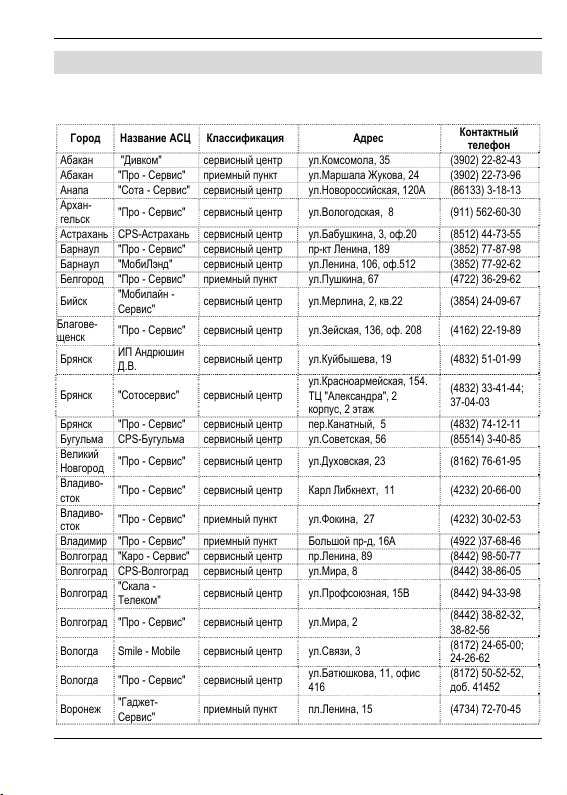
Список авторизованных сервисных центров Fly
13. Список авторизованных сервисных центров Fly
Полный список авторизованных сервисных центров Fly также доступен на сайте
www.fly-phone.com.
Россия
Город Название АСЦ Классификация Адрес
Абакан "Дивком" сервисный центр ул.Комсомола, 35 (3902) 22-82-43
Абакан "Про - Сервис" приемный пункт ул.Маршала Жукова, 24 (3902) 22-73-96
Анапа "Сота - Сервис" сервисный центр ул.Новороссийская, 120А (86133) 3-18-13
Архан-
"Про - Сервис" сервисный центр ул.Вологодская, 8 (911) 562-60-30
гельск
Астрахань CPS-Астрахань сервисный центр ул.Бабушкина, 3, оф.20 (8512) 44-73-55
Барнаул "Про - Сервис" сервисный центр пр-кт Ленина, 189 (3852) 77-87-98
Барнаул "МобиЛэнд" сервисный центр ул.Ленина, 106, оф.512 (3852) 77-92-62
Белгород "Про - Сервис" приемный пункт ул.Пушкина, 67 (4722) 36-29-62
"Мобилайн -
Бийск
Благове-
щенск
Сервис"
"Про - Сервис" сервисный центр ул.Зейская, 136, оф. 208 (4162) 22-19-89
ИП Андрюшин
Брянск
Д.В.
Брянск "Сотосервис" сервисный центр
Брянск "Про - Сервис" сервисный центр пер.Канатный, 5 (4832) 74-12-11
Бугульма CPS-Бугульма сервисный центр ул.Советская, 56 (85514) 3-40-85
Великий
"Про - Сервис" сервисный центр ул.Духовская, 23 (8162) 76-61-95
Новгород
Владиво-
"Про - Сервис" сервисный центр Карл Либкнехт, 11 (4232) 20-66-00
сток
Владиво-
"Про - Сервис" приемный пункт ул.Фокина, 27 (4232) 30-02-53
сток
Владимир "Про - Сервис" приемный пункт Большой пр-д, 16A (4922 )37-68-46
Волгоград "Каро - Сервис" сервисный центр пр.Ленина, 89 (8442) 98-50-77
Волгоград CPS-Волгоград сервисный центр ул.Мира, 8 (8442) 38-86-05
"Скала -
Волгоград
Телеком"
Волгоград "Про - Сервис" сервисный центр ул.Мира, 2
Вологда Smile - Mobile сервисный центр ул.Связи, 3
Вологда "Про - Сервис" сервисный центр
"Гаджет-
Воронеж
Сервис"
сервисный центр ул.Мерлина, 2, кв.22 (3854) 24-09-67
сервисный центр ул.Куйбышева, 19 (4832) 51-01-99
ул.Красноармейская, 154.
ТЦ "Александра", 2
корпус, 2 этаж
сервисный центр ул.Профсоюзная, 15В (8442) 94-33-98
ул.Батюшкова, 11, офис
416
приемный пункт пл.Ленина, 15 (4734) 72-70-45
Контактный
телефон
(4832) 33-41-44;
37-04-03
(8442) 38-82-32,
38-82-56
(8172) 24-65-00;
24-26-62
(8172) 50-52-52,
доб. 41452
25
Page 28

Список авторизованных сервисных центров Fly
"Гаджет-
Воронеж
Сервис"
"Доктор -
Воронеж
Сервис"
Воронеж СPS-Воронеж сервисный центр ул.Фр. Энгельса, 60 (4732) 59-75-98
ОАО Орбита -
Воронеж
сервис
Воронеж "Про - Сервис" сервисный центр
Екатерин-
"Гаджет-
бург
Сервис"
Екатерин-
"Мобифон -
бург
Трэйд"
Екатерин-
бург
бург
CPS-
Екатеринбург
Екатерин-
"Про - Сервис" сервисный центр ул.Ленина, 38А (3432) 379-20-20
Иваново "Про - Сервис" сервисный центр
Иваново CPS-Иваново сервисный центр ул.Громобоя, 18 (4932) 41-20-52
"Т - Сервис"
Ижевск
("Креско -
Ижевск")
Ижевск "Про - Сервис" приемный пункт ул.Ленина, 7 (3412) 51-45-80
Иошкар-
"Про - Сервис" приемный пункт ул.Зарубина, 12А (8362) 42-57-20
Ола
"Гаджет-
Иркутск
Сервис"
"Хайтэк -
Иркутск
Иркутск"(ИП
Козоногова)
Иркутск "Про - Сервис" сервисный центр ул.Российская, 19Б (3952) 20-21-44
Йошкар-
Smile - Mobile сервисный центр ул.Советская, 106, оф.16 (8362) 31-11-60
Ола
"Гаджет-
Казань
Сервис"
"Гаджет-
Казань
Сервис"
Казань "Ладофон" сервисный центр ул.Гвардейская, д. 16 А (843) 295-64-24
Казань CPS-Казань сервисный центр пр-т Ямашева, 15/61 (843) 290-08-14
Казань "Про - Сервис" сервисный центр ул.Левобулачная, 24
Калинин-
"Про - Сервис" сервисный центр
град
сервисный центр ул.9 Января, 68 (4734) 39-55-47
сервисный центр ул.Плехановская, 44
сервисный центр ул.Донбасская, 1 (4732) 52-05-44
ул.Фридриха Энгельса,
52
сервисный центр ул.Щорса, 7 (343) 254-51-93
сервисный центр ул.Шейнкмана, 57
сервисный центр ул.8 Марта, 99 (343) 257-44-62
ул.Красногвардейская, 5,
офис 36
сервисный центр ул. Вадима Сивкова, 152 (3412) 50-24-05
сервисный центр ул.Ядринцева, 1А/2 (3952) 33-09-47
сервисный центр
сервисный центр ул.Адмиралтейская, 3 (843) 557-55-86
приемный пункт ул.Декабристов, 114 (843) 543-46-04
ул.Карла Маркса, 30,
оф.73
ул. Мусоргского, 10, 2
этаж, павильон 257
(4732) 77-44-55;
59-77-99; 77-00-
13
(4732) 20-48-83,
20-48-76
(343) 269-00-49;
215-14-54; 215-
13-11
(4932) 35-30-59,
30-70-53
(3952) 20-33-57
(8432) 526-03-31,
526-03-39
(4012) 50-85-05,
доб. 44468
26
Page 29
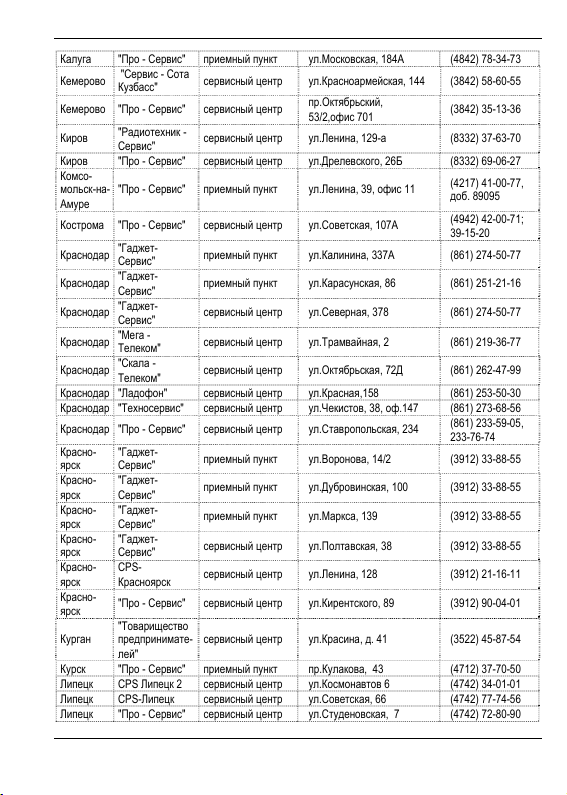
Список авторизованных сервисных центров Fly
Калуга "Про - Сервис" приемный пункт ул.Московская, 184A (4842) 78-34-73
"Сервис - Сота
Кемерово
Кузбасс"
Кемерово "Про - Сервис" сервисный центр
"Радиотехник -
Киров
Сервис"
Киров "Про - Сервис" сервисный центр ул.Дрелевского, 26Б (8332) 69-06-27
Комсо-
мольск-на-
"Про - Сервис" приемный пункт ул.Ленина, 39, офис 11
Амуре
Кострома "Про - Сервис" сервисный центр ул.Советская, 107А
"Гаджет-
Краснодар
Сервис"
"Гаджет-
Краснодар
Сервис"
"Гаджет-
Краснодар
Сервис"
"Мега -
Краснодар
Телеком"
"Скала -
Краснодар
Телеком"
Краснодар "Ладофон" сервисный центр ул.Красная,158 (861) 253-50-30
Краснодар "Техносервис" сервисный центр ул.Чекистов, 38, оф.147 (861) 273-68-56
Краснодар "Про - Сервис" сервисный центр ул.Ставропольская, 234
Красно-
"Гаджет-
ярск
Сервис"
Красно-
"Гаджет-
ярск
Сервис"
Красно-
"Гаджет-
ярск
Сервис"
Красно-
"Гаджет-
ярск
Сервис"
Красно-
CPS-
ярск
Красноярск
Красно-
"Про - Сервис" сервисный центр ул.Кирентского, 89 (3912) 90-04-01
ярск
"Товарищество
Курган
предпринимате-
лей"
Курск "Про - Сервис" приемный пункт пр.Кулакова, 43 (4712) 37-70-50
Липецк CPS Липецк 2 сервисный центр ул.Космонавтов 6 (4742) 34-01-01
Липецк CPS-Липецк сервисный центр ул.Советская, 66 (4742) 77-74-56
Липецк "Про - Сервис" сервисный центр ул.Студеновская, 7 (4742) 72-80-90
сервисный центр ул.Красноармейская, 144 (3842) 58-60-55
пр.Октябрьский,
53/2,офис 701
сервисный центр ул.Ленина, 129-а (8332) 37-63-70
приемный пункт ул.Калинина, 337А (861) 274-50-77
приемный пункт ул.Карасунская, 86 (861) 251-21-16
сервисный центр ул.Северная, 378 (861) 274-50-77
сервисный центр ул.Трамвайная, 2 (861) 219-36-77
сервисный центр ул.Октябрьская, 72Д (861) 262-47-99
приемный пункт ул.Воронова, 14/2 (3912) 33-88-55
приемный пункт ул.Дубровинская, 100 (3912) 33-88-55
приемный пункт ул.Маркса, 139 (3912) 33-88-55
сервисный центр ул.Полтавская, 38 (3912) 33-88-55
сервисный центр ул.Ленина, 128 (3912) 21-16-11
сервисный центр ул.Красина, д. 41 (3522) 45-87-54
(3842) 35-13-36
(4217) 41-00-77,
доб. 89095
(4942) 42-00-71;
39-15-20
(861) 233-59-05,
233-76-74
27
Page 30

Список авторизованных сервисных центров Fly
Магнито-
"Сервисный
горск
центр"
Магнито-
Smile - Mobile
горск
("Мир Связи")
Магнито-
"Про - Сервис" приемный пункт ул.Калинина, 4 (3519) 23-11-89
горск
Махачкала "Про - Сервис" сервисный центр ул.Даходаева, 3
"CPS-
Москва
Технический
Центр"
"Гаджет-
Москва
Сервис"
"Гаджет-
Москва
Сервис"
"Гаджет-
Москва
Сервис"
"Гаджет-
Москва
Сервис"
Москва "Ладофон" приемный пункт Даев переулок, 33 (495) 207-71-97
Москва "Ладофон" сервисный центр ул.Авиамоторная, 44/2
Москва "Про - Сервис" приемный пункт
Москва "Про - Сервис" сервисный центр
Москва "Про - Сервис" приемный пункт
"Смайл -
Москва
Мобайл"
Москва ИП Косов С.В. сервисный центр
"Смайл -
Москва
Мобайл"
"Смайл -
Москва
Мобайл"
Мурманск "Про - Сервис" приемный пункт ул.Ленина, 80 (1522) 45-59-94
Набереж-
ные
"Про - Сервис" приемный пункт бул.Энтузиастов, 1/12 (8552) 39-68-25
Челны
Набереж-
"Элекам -
ные челны
Сервис плюс"
Нижний
"Гаджет-
Новгород
Сервис"
Нижний
"Гаджет-
Новгород
Сервис"
сервисный центр
сервисный центр пр.Ленина, 37 (3519) 20-82-71
сервисный центр Шелепихинская наб, 18 (495) 797-34-34
приемный пункт
приемный пункт Новинский б-р, 12 (495) 290-34-22
приемный пункт Орликов пер, 6, кор.1 (903) 759-39-66
сервисный центр
сервисный центр
приемный пункт
приемный пункт Чонгарский бул.,10,стр.1 (495)660-15-11
сервисный центр пр.Хасана Туфана, 5/129
приемный пункт ул.Бекетова, 13К (8312) 33-62-66
сервисный центр ул.Горького, 65A (8312) 33-62-66
пр-т Ленина 82, помеще-
ние №2
Багратионовский пр, 7, ТК
«Горбушкин двор»
ул.Садовая-Кудринская,
20
пл. Тверской заставы,
Владение 3, м. Белорус-
ская
ул.Бумажный проезд, 14,
стр.2
ул.Новослободская, 62,
корп. 19
Внутренний проезд, 8,
стр.14
ул.Новослободская, 20,
стр.6
1-ый Смоленский
пер.,22/10
(3519) 28-82-66
(495) 737-92-52
(495) 933-00-01,
доб. 4010
(495) 981-45-92;
981-45-93
(495) 771-73-26
(495) 771-73-10
(495) 771-73-26
(495) 225-96-92
(495) 585-43-75;
258-75-93
(495)660-15-11
(4/09)(8552) 38-
12-51; 38-12-46
28
Page 31

Список авторизованных сервисных центров Fly
Нижний
"Доктор Сервис
Новгород
52"
Нижний
"СМТЕЛ - Н-Н" сервисный центр ул.Арзамасская, 3 (8312) 16-62-76
Новгород
Нижний
"Про - Сервис" сервисный центр
Новгород
Новокуз-
"Про - Сервис" сервисный центр ул.Ушинского, 7 (3843) 46-15-05
нецк
Новорос-
"Скала -
сийск
Телеком"
Новоси-
"Гаджет-
бирск
Сервис"
Новоси-
"Доктор -
бирск
Сервис"
Новоси-
"Сервис - Сота" сервисный центр пр-т.Димитрова, 17
бирск
Новоси-
"Про - Сервис" сервисный центр ул.Вертковская, 42 (383) 361-09-24
бирск
Новоси-
"Про - Сервис" приемный пункт ул.Мичурина, 12А (383) 220-73-57
бирск
"Инфорсер -
Омск
Трейд"
Омск "Про - Сервис" сервисный центр пр.К.Маркса, 71
Омск CPS-Омск сервисный центр ул.Гагарина, 4
"Феникс -
Орел
Электроникс"
Орел "Про - Сервис" приемный пункт
Оренбург "Про - Сервис" сервисный центр ул.Кирова, 25 (3532) 77-58-39
Оренбург CPS - Оренбург сервисный центр ул.8-го Марта, 25 (3532) 77-61-58
"Средства
Пенза
Связи"
Пенза CPS - Пенза сервисный центр ул.8 Марта, 17/198 (8412) 64-72-96
Пенза "Про - Сервис" приемный пункт
Пермь "Контакт" сервисный центр ул.Большевистская,84
Пермь Smile - Mobile сервисный центр ул.Тургенева, 23 (3422) 62-50-57
Пермь "Про - Сервис" сервисный центр бул. Гагарина, 58А (342) 248-49-69
Петроза-
Smile - Mobile сервисный центр пр.Первомайский, 20 (8142) 70-70-08
водск
сервисный центр ул.Белинского, 62, оф.3
ул.Литвинова, 74, корпус
31, 2 этаж
сервисный центр пр.Ленина, 25 (8617) 71-61-60
сервисный центр п-кт Карла Маркса, 13 (383) 346-35-13
сервисный центр ул.Б. Хмельницкого, 60 (383) 271-67-67
сервисный центр ул.Гагарина, 8/2
сервисный центр ул.8 Марта, 25
ул. Набережная Дубро-
винского, 60
сервисный центр
ул.Московская, 100, 2
этаж
ул.Карпинского, 2, офис
6
(8312) 78-48-58;
78-48-59
(8312) 20-08-99
(383) 221-80-21;
221-15-17; 221-89-
70
(3812) 27-88-97;
24-39-38
(3812) 45-11-45;
8(913) 630-41-82
(3812) 93-52-73;
24-93-93; 24-96-
65
(4862) 40-86-81;
40-86-82
(4862) 42-75-04
(8412) 56-56-30
(8412) 48-09-33
(342) 219-60-70;
219-64-79
29
Page 32

Список авторизованных сервисных центров Fly
П
й
Петроза-
"Про - Сервис" приемный пункт ул.Антикайнена, 34 (8142) 77-31-09.
водск
етропав-
"Про - Сервис" приемный пункт ул.Ленинградская, 33 А (4152) 46-88-52
ловск-
Камчатски
Псков "Про - Сервис" сервисный центр ул.Яна Фабрициуса, 11
Псков "Телфо" сервисный центр ул.Профсоюзная, 3 (8112) 79-31-80
"Кавказ GSM -
Пятигорск
Сервис"
Пятигорск CPS-Пятигорск сервисный центр ул.Крайнего, 45 (8793) 39-08-22
Пятигорск "Про - Сервис" сервисный центр ул.Орджоникидзе, 11/3
ИП Давыдчен-
Россошь
кова Л.Н.
"Гаджет-
Ростов
Сервис"
Ростов-на-
"Вольта -
Дону
Сервис"
Ростов-на-
"Ладофон" сервисный центр
Дону
Ростов-на-
"Про - Сервис" сервисный центр ул.Варфаломеева, 364
Дону
Ростов-на-
"Сити-Сервис" сервисный центр пр.Чехова,71 (8632) 50-10-88
Дону
Ростов-на-
"Доктор-Сервис
Дону
61"
Ростов-на-
Smile - Mobile сервисный центр ул.Красноармейская, 3Б (632) 67-01-61
Дону
Ростов-на-
"Скала -
Дону
Телеком"
Рязань "Про - Сервис" сервисный центр ул.Кудрявцева, 66 (4912) 24-91-73
Рязань CPS-Рязань сервисный центр Московское шоссе, 20 (4912) 34-88-78
"Азбука -
Рязань
Морзе"
"Гаджет-
Самара
Сервис"
"Гаджет-
Самара
Сервис"
Самара "Ладофон" сервисный центр
Самара "Про - Сервис" сервисный центр ул.Коммунистическая, 27 (846) 266-54-46
Санкт-
"CPS-Neva" сервисный центр Большой пр. П.С, 57/1 (812) 380-93-93
Петербург
Санкт-
"Гаджет-
Петербург
Сервис"
сервисный центр
сервисный центр ул.Пролетарская, 88 (473) 96-280-66
сервисный центр
сервисный центр ул.Семашко, 25 (863)269-80-40
приемный пункт
сервисный центр ул.Баумана, 6/8А (863) 200-17-70
сервисный центр ул.Маяковского, 49 (4912) 24-69-93
приемный пункт ул.Дачная, 2 (846) 959-24-64
сервисный центр ул.Кирова, 240 (846) 959-24-64
сервисный центр 6 линия В.О, 27А (812) 703-76-22
ул.Комарова 5/ Козлова
41
ул.Станиславского,
120/10
ул.Социалистическая,
73/70, литер А
пр-кт Буденновский,12,
корп.А
ул.Молодгвардейская, 33,
литер АА1
(8112) 12-25-12,
12-25-25
(8793) 39-51-51
(863) 240-22-44
(863) 299-02-23
(863) 227-62-02,
227-62-03
(846) 229-69-01
30
Page 33

Список авторизованных сервисных центров Fly
Санкт-
"Гаджет-
Петербург
Сервис"
Санкт-
"Гаджет-
Петербург
Сервис"
Санкт-
"Гаджет-
Петербург
Сервис"
Санкт-
"Гаджет-
Петербург
Сервис"
Санкт-
"Гаджет-
Петербург
Сервис"
Санкт-
"Гаджет-
Петербург
Сервис"
Санкт-
"Гаджет-
Петербург
Сервис"
Санкт-
"Доктор -
Петербург
Сервис СПб"
Санкт-
"Ладофон" сервисный центр
Петербург
Санкт-
"Ориента-
Петербург
Сервис"
Санкт-
"Про - Сервис" приемный пункт Комендантский пр, 12/1 (812) 449-09-84
Петербург
Санкт-
"Телефорум" приемный пункт
Петербург
Санкт-
"Ориента-
Петербург
Сервис"
Санкт-
"Ориента-
Петербург
Сервис"
Санкт-
"Про - Сервис" сервисный центр
Петербург
Санкт-
"Про - Сервис" приемный пункт ул.Гороховая, 54 (812) 449-09-84.
Петербург
Smile - Mobile
Саратов
(ООО Радио-
точка)
Smile - Mobile
Саратов
(ООО Радио-
точка)
Саратов "Про - Сервис" сервисный центр
Северо-
"Мобифон -
ура-льск
Трэйд"
GCS "Доктор-
Смоленск
Сервис"
Смоленск "Про - Сервис" приемный пункт
приемный пункт
приемный пункт
приемный пункт Столярный пер,18/69 (812) 703-76-22
приемный пункт ул.М.Казакова, 40 (812) 703-76-22
приемный пункт ул.Рубинштейна, 29/28 (812) 703-76-22
приемный пункт ул.Савушкина, 9 (812) 703-76-22
сервисный центр ул.Садовая, 56 (812) 703-76-22
сервисный центр
сервисный центр
приемный пункт Сенная пл.,11, пав.23Г (812)310-57-08
приемный пункт
сервисный центр
приемный пункт ул.Посадского, 272 (8452) 48-99-66
приемный пункт ул.Комсомольская, 13 (908) 6382966
сервисный центр
Проспект Испытателей,
6, к.1
проспект Просвещения,
30, к.1
Ждановская наб, 7, офис 8 (812) 320-80-20;
ул.2-я Красноармейская,
6
Александровский парк, 5,
оф.102
ул.Садовая, 27/9 ст.
метро Садовая
пр.Просвещения,19, ТК
"НОРД"
Васильевский остров,
Средний пр, 36/40
ул.Большая Садовая,
239, оф.603
ул.Большая Казачья,
59/65
пр-т Гагарина 10/2,
Гамаюн, 3 этаж
ул.Ново-Ленинградская,
11, ТД "Наташа", пав. 9
(812) 703-76-22
(812) 703-76-22
235-11-69
(812) 325-08-11
(812) 346-60-90
(812) 319-41-75
(812)333-31-21
(812) 449-09-84
(8452) 48-99-66
(8452) 27-73-56
(4812) 385155
(4812) 32-96-11
31
Page 34

Список авторизованных сервисных центров Fly
Ставро-
"Гаджет-
поль
Сервис"
Ставро-
"Мобайл -
поль
Сервис"
ИП Козин
Ставро-
("Мобильный
поль
Мир")
Сургут "Мобайл - Сити" сервисный центр ул.Майская, 14 (3462) 24-21-51
Сургут "Про - Сервис" сервисный центр ул.Быстринская, 20/3
Сыктыв-
"Про - Сервис" сервисный центр
кар
"Доктор-Сервис
Таганрог
61"
Тамбов "Про - Сервис" приемный пункт бул.Энтузиастов, 1Г
Тверь "Про - Сервис" сервисный центр ул.Малая Самара, 2 (4822) 77-00-31
Трест-69 (ООО
Тверь
Голубой Экран"
Трест-69 (ООО
Тверь
Голубой Экран"
Тольятти "Про - Сервис" приемный пункт
Томск "Про - Сервис" сервисный центр ул.Розы Люксембург, 19 (3822) 51-72-75
Тула CPS-Тула сервисный центр пр-т.Ленина, 77, офис 601 (4872) 36-15-40
Тула "Про - Сервис" сервисный центр ул.Союзная, 11Г (4872) 27-23-98
Тюмень "Сотовик" сервисный центр ул.Республики, 143 (3452) 31-09-17
Тюмень "Про - Сервис" сервисный центр
"Ульяновск-
Ульяновск
GSM"
Ульяновск CPS-Ульяновск сервисный центр ул. Гончарова, 23, 2 этаж (8422) 41-74-70
Уфа "Про - Сервис" сервисный центр пр.Октября, 11/127 (3472) 92-40-61
Уфа CPS-Урал сервисный центр ул.Кольцевая, 43
"Сервисный
Уфа
центр"
"СМТЕЛ-
Хабаровск
Хабаровск"
Хабаровск "Про - Сервис" сервисный центр ул.Волочаевская, 123
Чебокса-
"Альфа -
ры
Коннект"
Чебокса-
"Про - Сервис" приемный пункт
ры
сервисный центр ул.Ленина, 351 (8652) 37-15-63
сервисный центр ул.Карла Маркса, 59 (8652) 26-85-45
сервисный центр ул.Доваторцев, 19 (8652) 74-19-44
(3462) 23-70-05;
ул.Карла Маркса, 191, 1
этаж
сервисный центр ул.Биржевой спуск, 8б. (8634) 32-43-24
сервисный центр ул.Победы, 11 (4822) 76-43-76
сервисный центр ул.Горького, 33 (4822) 55-76-36
остановочный комплекс
"Южное шоссе"
ул.Свердлова, 5, корпус
1
приемный пункт ул.Л.Толстого, 38
сервисный центр ул.Харьковская, 103 (347) 228-68-16
сервисный центр ул.Панькова, 20
сервисный центр ул.К. Воробьевых, 10 (8352) 62-77-11
бул.Купца Ефремова, 3,
офис 211
23-70-06
(8112) 24-51-10
(4752) 58-00-00;
58-16-70
(8482) 21-65-63
(3452) 52-20-56
(8422 )42-42-42,
доб.306;
95-59-29
(3472) 91-25-25;
42-64-17
(4212) 75-20-40,
доб. 111
(4212) 41-00-71;
41-00-77
(8352) 62-11-22
32
Page 35

Список авторизованных сервисных центров Fly
"Сервисный
Челябинск
центр"
Челябинск CPS-Челябинск сервисный центр ул.Российская, 43
Челябинск "Про - Сервис" сервисный центр ул.Каслинская, 32 (351) 247-44-70
Череповец "Про - Сервис" сервисный центр ул.Ленина, 39А
Якутск "НК - Сервис" сервисный центр ул.Петра Алексеева, 73 (4112) 43-37-59
Ярославль "Про - Сервис" сервисный центр ул.Некрасова, 39А (4852) 40-64-46
Ярославль CPS-Ярославль сервисный центр пр-т.Октября, 31 (4852) 72-02-95
сервисный центр пр. Победы, 172 (351) 790-52-56
(351) 790-93-11;
790-93-23
(8202) 60-33-50,
доб. 44517,
41504
Казахстан
Название
Город
АСЦ
Актобе "Про - Сервис" сервисный центр ул. Абулхаир-хана, 64 (3132) 52-40-42
Алматы "Про - Сервис" сервисный центр ул. Розыбакиева, 37б
Астана "Про - Сервис" сервисный центр
Кара-
"Про - Сервис" сервисный центр ул. Нуркена Абдирова, 51
ганда
Шым-
"Про - Сервис" сервисный центр ул. Тауке-хана, д.б\н. (3252) 55-89-30
кент
Классификация Адрес
мкр Аль-Фараби, ул.
Г.Мустафина, 81/1, блок
3
Контактный
телефон
(327) 263-72-75;
263-72-76
(3172) 44-77-55-58-
573; 44-77-55-58-
574
(3212) 50-10-71;
50-10-81
Беларусь
Город
Минск
Название
АСЦ
"Про -
Сервис"
Классифика-
ция
сервисный
центр
Адрес
ул. Сурганова, 27, оф.1,
станция метро "Академия
наук"
Контактный
телефон
(37517) 292-46-05
Латвия
Город
Рига
Название
АСЦ
"Про -
Сервис"
Классифика-
ция
сервисный
центр
Адрес
пр. Саванорю, 1 (5) 201-11-11
Контактный
телефон
33
Page 36

Список авторизованных сервисных центров Fly
Украина
Місто Адреса СЦ Контактний телефон Найменування
Вінниця пр-т. Юності, 18 (0432) 43-50-56 "Інек-В"
Дніпропетровськ пр-т. К.Маркса, 57 (0562) 320-622 "Алло"
Дніпропетровськ пр-т. К.Маркса, 79 (0562) 311-659 "Cellworks" / ЧП
Донецьк вул.Челюскiнцiв, 157 (062) 381-06-90 "I.Com.Service"/ СПД
Запоріжжя пр-т. Леніна, 145-В (0612) 12-22-02, 20-08-
Івано-Франківськ вул. Красовського, 1 (0342) 55-95-86 "Астер"
Кiровоград пр-т.Комунiстичний, 1 (0522) 24-96-47 СЦ"Оптрон"
Каменець-
Подiльский
Київ Русанівська набереж-
Київ вул. Щусева, 10 (044) 251-29-67 "Соніко Україна"
Краматорськ вул. Соціалістична, 51 (0626) 41-45-00 "Талісман"
Кременчук вул. Халаменюка, 14 (053) 679-31-70 "Телефончiк"
Кривий Рiг вул. Косiора, 4 (056) 492-23-38 "ProCentr" / ЧП Фадеев
Луганськ вул. 16 лінія, 7 (0642) 42-03-05 ООО "Міртекс Компа-
Луцьк вул. Київський Май-
Львів вул. Кульпарківська,
Марiупiль вул.Энгельса,32 (0629) 534-716 "Мир Связи" / СПД
Миколаїв вул. Декабристiв, 23-В (0512) 58-05-02 "Роксолана"
Мукачеве пл. Миру, 7 (0313) 12-21-83 "Люкссот" / ЧП "Гол-
Одеса вул. Новощепной
Полтава пл. Незалежності, 1-В (0532) 50-67-50 "Айкон-Сервiс"
Рівне вул. Драгоманова 11 (036) 226-68-67 "Менс"
Севастополь вул.Генерала Петрова 3 8 (050) 331-13-30 "Центр-Сервiс-Ком"
Сєверодонецьк вул. Маяковського, 13 (06452) 430-30,422-41 "Северодонецькра-
пр-т. Грушевського, 46 (03849) 3-95-30 "Парiтет"/ЧП Годоба
на, 8
дан, 3
59
ряд,2
09
(044) 555-79-49, 555-
89-19
(0332) 24-13-39 "Евант"
(0322) 97-71-50 "Менс-Cервiс"
(048) 728-93-11 "Реком Сервiс"
компанії
Козлова Л.Л.
Зотов А.С.
"Юпітер" / ЧП"Бондарь
Ю.А.
С.Ф.
"Равіс"
ни"
"Гмыря А.В"
перт"
34
Page 37

Список авторизованных сервисных центров Fly
Сімферополь пр. Кірова, 34-В (0652) 51-13-88 "Свіфт"
Харків вул.Пушкінська 32 8(050) 323-16-16 ЧП "Сотел"
Суми вул.Червоногвардійськ
Суми вул. Соборна,32 (0542) 37-17-12 "Сотiк"/СПД"Погасий
Тернопіль вул. Стаднікової, 1 (035) 243-42-27 "Евант"
Харків вул. Чернишевського, 1 (057) 706-03-61 "М-Сервис" / СПД
Херсон вул. Джержинського,1 (0552) 42-30-77 СЦ"Техномастер"
Хмельницький вул. Толстого, 1/1 (0382) 79-58-86 "Менс"
Хмельницький вул. Проскурiвська,16 (0382) 70-02-33 СЦ"М-Сервiс"
Хмельницький вул. Подільская,10 (0382) 70-10-83 "Мир Связи" /
Черкаси вул.Одеська 8 корпус
Чернiвцi вул. Головна,27 (0372) 57-37-32 Интерком-Чернiвцi /ЧП
Чернигiв вул. Мстиславська,28-А (0462) 61-45-86 СЦ"ЮкаСервiс"/СПД"
а,25
41 оф.803
(0542) 37-25-50 "Проф-
(0472) 56-26-26 СЦ"SoTos"
диотехника"
тел"/ЧП"Пономаренко
О.Н."
Л.В."
"Михайлюта Д.А."
/ЧП"Укр-Трейдинг"
/СПД"Казмiрчук "
ЧП"Гурская Т.А."
Ряполова Л.М.
Жиляков В.Б."
35
